من أول الأشياء التي يفعلها معظم الأشخاص عند شراء هاتف ذكي جديد هو إضافة حساب Google الخاص بهم. لنواجه الأمر: بريد جوجل من المحتمل أن يكون منصة البريد الإلكتروني الأكثر استخدامًا على هذا الكوكب، والعديد منا لديه عدة عناوين للفصل بين العمل والحياة الشخصية.
محتويات
- أضف حساب Google في iOS وiPadOS
- أضف حساب Google ثانيًا في Android
- استخدم تطبيق Gmail
بشكل افتراضي، معظم ذكري المظهر تتطلب منك الهواتف تسجيل الدخول إلى حساب Google لاستخدام خدمات Google، والتي تنتقل إلى بريد جوجلوتقويم Google وما إلى ذلك. على أجهزة أبل، يجب عليك إضافة الحساب يدويًا في الإعدادات للوصول إلى هذه الخدمات من خلال التطبيقات الأصلية. إذا لم تقم بذلك، فيمكنك ببساطة تسجيل الدخول من خلال تطبيق Gmail المستقل.
مقاطع الفيديو الموصى بها
يوضح لك هذا الدليل كيفية إعداد حساب Gmail على نظامي التشغيل Android وiOS باستخدام إعدادات النظام ومن خلال تطبيق Gmail.
متعلق ب
- كيف نختبر الأجهزة اللوحية
- أفضل 16 تطبيق مراسلة لنظامي التشغيل Android وiOS لعام 2023
- يحتوي iPadOS 17 على مفاجأة مخفية لمحبي جهاز iPad الأصلي
أضف حساب Google في iOS وiPadOS
باستخدام أجهزة Apple، يمكنك إضافة حساب Google للوصول إلى خدماته في التطبيقات الأصلية مثل البريد وجهات الاتصال وما إلى ذلك. ويختلف هذا عن تثبيت تطبيق Gmail وتسجيل الدخول إلى حساب Google الخاص بك. تنطبق التعليمات التالية على السابق.


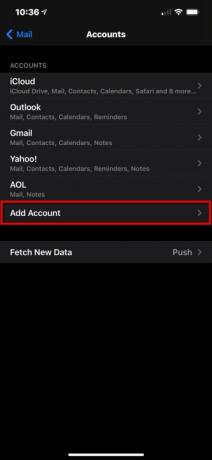
الخطوة 1: انقر لفتح إعدادات برنامج.
الخطوة 2: قم بالتمرير لأسفل وانقر فوق بريد.
الخطوه 3: مقبض حسابات على الشاشة التالية.
الخطوة 4: مقبض إضافة حساب.

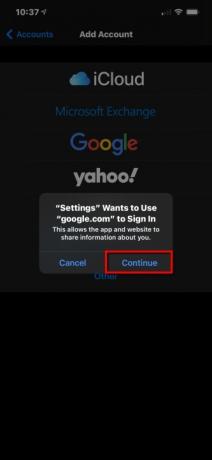
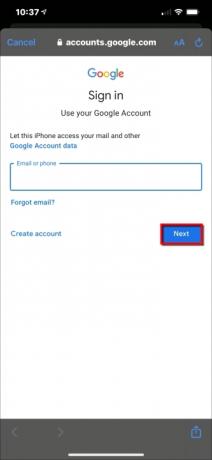
الخطوة 5: اضغط على الملونة الكبيرة جوجل شعار. لن تخطئها.
الخطوة 6: مقبض يكمل في النافذة المنبثقة للسماح لتطبيق الإعدادات بالوصول إلى google.com.
الخطوة 7: أدخل عنوان حسابك في Google أو رقم هاتفك، ثم انقر فوق التالي.
الخطوة 8: ادخل حساب جوجل كلمة المرور ثم اضغط التالي.
الخطوة 9: قم بتمكين وتعطيل كل ما تريد مزامنته، ثم انقر فوق يحفظ الموجود في الزاوية العلوية اليمنى.
إذا كنت تريد فقط الوصول إلى حساب Gmail الخاص بك دون إضافة خدمات Google إلى جهاز Apple الخاص بك، فاستخدم تطبيق مستقل بدلاً من. ما عليك سوى تسجيل الدخول إلى حسابك في Google، وستكون جاهزًا للبدء. إذا كنت بحاجة إلى إضافة حساب Google ثانٍ إلى تطبيق Gmail، فانتقل للأسفل إلى المجموعة النهائية من التعليمات.
أضف حساب Google ثانيًا في Android
الوضع مع Android هو أنه، على عكس أجهزة iPhone، لا تحتوي جميع الأجهزة على واجهات متطابقة. ويلعب هذا دورًا في جمال ولعنة النظام الأساسي مفتوح المصدر الذي يسمح بالتخصيص. وهذا يعني أن أي توجيهات وإرشادات نقدمها قد لا تشبه ما تراه على جهازك. ولهذا السبب، فإننا نقدم تعليمات للمخزون
لأننا يجب أن نصدق أن هاتف Android الخاص بك قد تم تسجيل دخوله بالفعل إلى حسابك الأساسي في Google، بشرط أن يكون ذلك خطوة ضرورية عند إعداد الجهاز، نعلمك كيفية إضافة حساب ثانوي من خلال الجهاز إعدادات. بمجرد اكتمال هذا الدرس، سنفتح تطبيق Gmail ونضيف هذا الحساب الثاني إذا لم تقرر إضافته باستخدام طريقة إعدادات الجهاز.
الأسهم أندرويد 11
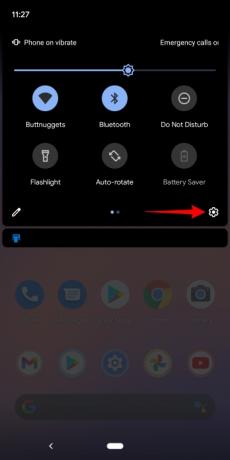
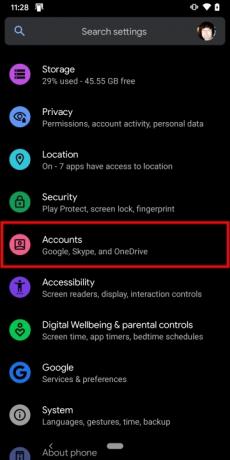
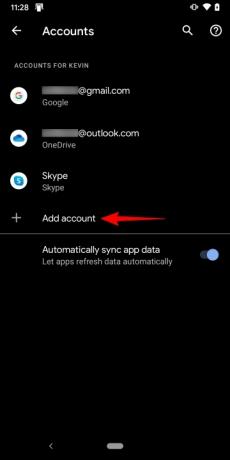
الخطوة 1: اسحب إصبعك لأسفل من الأعلى لتوسيع الصورة بالكامل ظل الإخطار، ثم اضغط على ترس أيقونة. يؤدي هذا إلى فتح لوحة إعدادات Android.
الخطوة 2: قم بالتمرير لأسفل وانقر فوق حسابات.
الخطوه 3: مقبض إضافة حساب على الشاشة التالية.
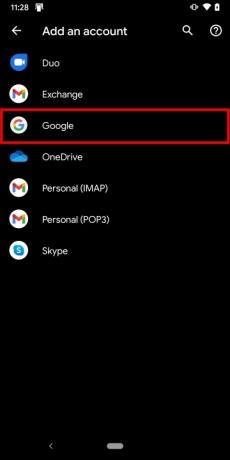
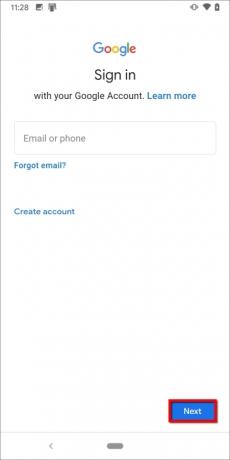

الخطوة 4: مقبض جوجل.
الخطوة 5: تحقق من هويتك باستخدام وجهك أو إصبعك أو رقم التعريف الشخصي (PIN).
الخطوة 6: أدخل عنوان حساب Google الخاص بك، ثم انقر فوق التالي.
الخطوة 7: أدخل كلمة مرور حساب Google الخاص بك، ثم انقر فوق التالي.
الخطوة 8: مقبض أنايوافق في شاشة شروط خدمة Google.
الخطوة 9: إذا طُلب منك ذلك، أضف بطاقة ائتمان لعمليات الشراء أو اضغط على ًلا شكرا.
بمجرد الانتهاء، سيتم إعادتك إلى الحسابات في الإعدادات. إذا كنت تريد رؤية الحسابات التي أضفتها أو تريد حذف أي منها، فما عليك سوى النقر فوق جوجل.
هواتف سامسونج (أندرويد 10)
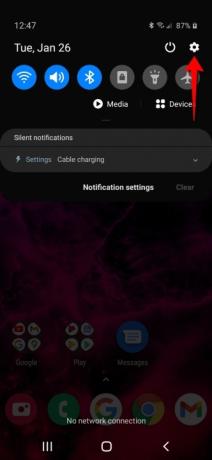
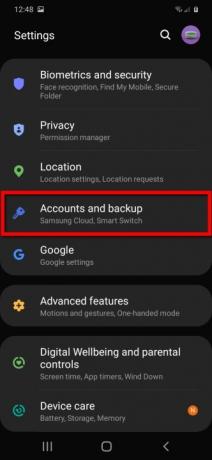
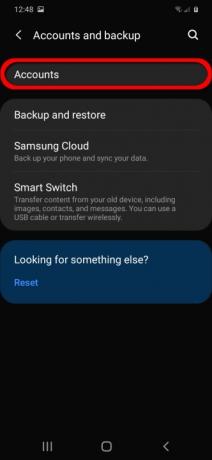
الخطوة 1: اسحب إصبعك لأسفل من الأعلى لتوسيع الصورة بالكامل ظل الإخطار، ثم اضغط على ترس أيقونة. يؤدي هذا إلى فتح لوحة إعدادات Android.
الخطوة 2: مقبض الحسابات والنسخ الاحتياطي.
الخطوه 3: مقبض حسابات.



الخطوة 4: مقبض إضافة حساب.
الخطوة 5: اضغط على جوجل الخيار في القائمة.
الخطوة 6: أدخل رقم التعريف الشخصي الخاص بك إذا طُلب منك ذلك.
الخطوة 7: أدخل عنوان حساب Google الخاص بك، ثم انقر فوق التالي.
الخطوة 8: أدخل كلمة مرور حساب Google الخاص بك، ثم انقر فوق التالي.
الخطوة 9: مقبض أنايوافق في شاشة شروط خدمة Google.
الخطوة 10: إذا طُلب منك ذلك، أضف بطاقة ائتمان لعمليات الشراء أو اضغط على ًلا شكرا.
بمجرد الانتهاء، سيتم إعادتك إلى الحسابات في الإعدادات. إذا كنت تريد رؤية الحسابات التي أضفتها أو تريد حذف أي منها، فما عليك سوى النقر فوق جوجل.
استخدم تطبيق Gmail
تنطبق هذه التوجيهات عليك فقط إذا قمت بإضافة حساب Google الثاني الخاص بك إلى جهاز Android، ولكنه لا يظهر في تطبيق Gmail. تنطبق التوجيهات اللاحقة أيضًا على أجهزة Apple إذا كان المستخدمون يفضلون عدم إضافة حساب Google ثانٍ من خلال إعدادات الجهاز ولكنهم ما زالوا يريدون الدخول إلى Gmail الخاص بهم.
في هذه الحالة، نفترض أنك قمت مسبقًا بتنزيل التطبيق، وقمت بتسجيل الدخول إلى حسابك الأساسي في Google، وتحتاج إلى الانضمام إلى حساب آخر.
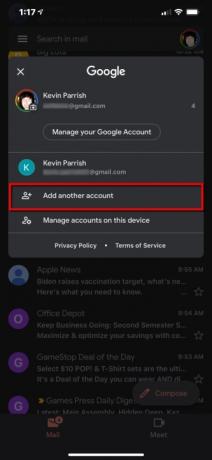


الخطوة 1: انقر لفتح بريد جوجل برنامج.
الخطوة 2: اضغط على الخاص بك حساب جوجل أيقونة في الزاوية اليمنى العليا.
الخطوه 3: مقبض إضافة حساب آخر في اللوحة المنسدلة.
الخطوة 4: مقبض جوجل على الشاشة التالية.
الخطوة 5: مقبض يكمل في النافذة المنبثقة للسماح للتطبيق بالوصول إلى google.com.
الخطوة 6: أدخل عنوان حسابك في Google أو رقم هاتفك، ثم انقر فوق التالي.
الخطوة 7: أدخل كلمة مرور حساب Google الخاص بك، ثم انقر فوق التالي.
الخطوة 8: مقبض أنايوافق في شاشة شروط خدمة Google.
الخطوة 9: إذا طُلب منك ذلك، أضف بطاقة ائتمان لعمليات الشراء أو اضغط على ًلا شكرا.
توصيات المحررين
- أفضل تطبيقات المواعدة في عام 2023: تطبيقاتنا الـ 23 المفضلة
- هل لديك iPhone أو iPad أو Apple Watch؟ تحتاج إلى تحديثه الآن
- ما هو NFC؟ كيف يعمل وماذا يمكنك أن تفعل به
- هل سيحصل جهاز iPad الخاص بي على iPadOS 17؟ إليك كل الطراز المتوافق
- هل سيحصل جهاز iPhone الخاص بي على iOS 17؟ إليك كل النماذج المدعومة
ترقية نمط حياتكتساعد الاتجاهات الرقمية القراء على متابعة عالم التكنولوجيا سريع الخطى من خلال أحدث الأخبار ومراجعات المنتجات الممتعة والمقالات الافتتاحية الثاقبة ونظرات خاطفة فريدة من نوعها.


